Heim >System-Tutorial >Windows-Serie >Was tun, wenn die Informationen zum Win11-Festplattenspeicher nicht angezeigt werden?
Was tun, wenn die Informationen zum Win11-Festplattenspeicher nicht angezeigt werden?
- 王林Original
- 2024-09-03 13:05:531048Durchsuche
Frage: Informationen zum Festplattenspeicher verschwinden in Windows 11? Unter Windows 11 tritt bei einigen Benutzern ein Problem auf, bei dem Informationen zum Festplattenspeicher nicht angezeigt werden. Dies kann frustrierend sein, da diese Informationen für die Überwachung der Systemleistung von entscheidender Bedeutung sind. Lösung: Der PHP-Editor Youzi bietet Ihnen zwei einfache Methoden, um die Anzeige von Festplattenspeicherinformationen wiederherzustellen: Methode 1: Verwenden Sie den Task-Manager. Methode 2: Lesen Sie die Registrierung weiter durch, um detaillierte Schritte zu erhalten, die Ihnen bei der schnellen Lösung dieses Problems helfen. Dieses Tutorial führt Sie durch diese beiden Methoden zum Wiederherstellen der Anzeige der Festplattenspeicherinformationen in Windows 11.
Win11 kann keine Festplattenspeicherinformationen anzeigen. Lösung:
Methode 1:
1. Wenn die Festplatte wie im Bild unten angezeigt wird.

2. Klicken Sie mit der rechten Maustaste auf die leere Stelle, wählen Sie „Ansicht“ in der Optionsliste und klicken Sie dann auf „Kacheln“.
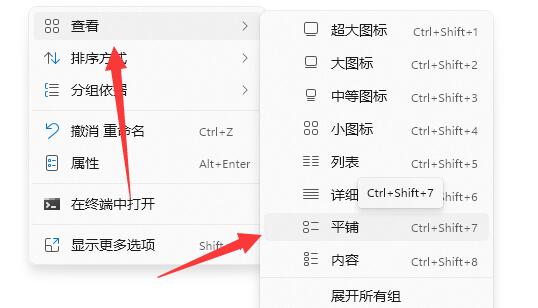
3. Auf diese Weise wird der Festplattenspeicher angezeigt.
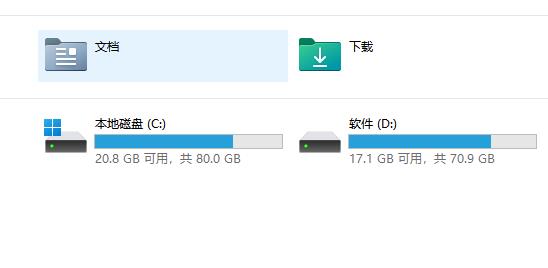
Methode 2:
1. Wenn Methode 1 nicht funktioniert, klicken Sie mit der rechten Maustaste auf „Dieser PC“ auf dem Desktop und wählen Sie „Verwalten“.
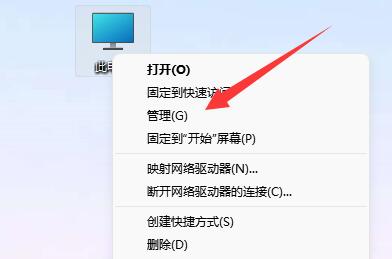
2. Nachdem Sie die neue Benutzeroberfläche aufgerufen haben, klicken Sie in der linken Spalte auf „Geräte-Manager“.
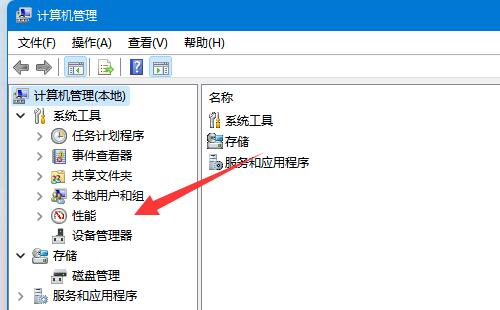
3. Suchen Sie dann rechts nach „Datenträger-Manager“, klicken Sie mit der rechten Maustaste, wählen Sie „Deinstallieren“ und starten Sie den Computer neu, um das Problem zu lösen.
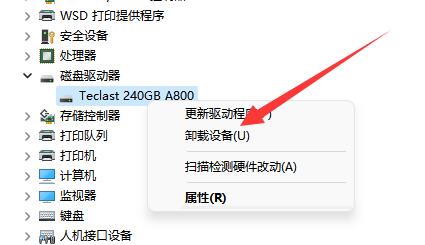
Das obige ist der detaillierte Inhalt vonWas tun, wenn die Informationen zum Win11-Festplattenspeicher nicht angezeigt werden?. Für weitere Informationen folgen Sie bitte anderen verwandten Artikeln auf der PHP chinesischen Website!
In Verbindung stehende Artikel
Mehr sehen- So lösen Sie das Problem, dass sich der Windows 7-Desktop um 90 Grad dreht
- So beenden Sie einen laufenden Prozess in Win7 zwangsweise
- Heute veröffentlichte Vorschauversion von Win11 Build 25336.1010: Wird hauptsächlich zum Testen von Betriebs- und Wartungspipelines verwendet
- Win11 Beta-Vorschau Build 22621.1610/22624.1610 heute veröffentlicht (einschließlich Update KB5025299)
- Die Fingerabdruckerkennung kann auf ASUS-Computern nicht verwendet werden. Tipps zum Hinzufügen von Fingerabdrücken zu ASUS-Computern

